728x90
반응형
안녕하세요, 린지입니다.
저번 시간에 이어서 다른 효과들도 소개해드릴게요.
Magnify (확대)
프로젝트(Project) 패널 - Effects - Magnify - Shape 고르기
- Mask Path(트래킹) / Center(확대할 곳 위치 잡기) / Size(확대 부위 크기)
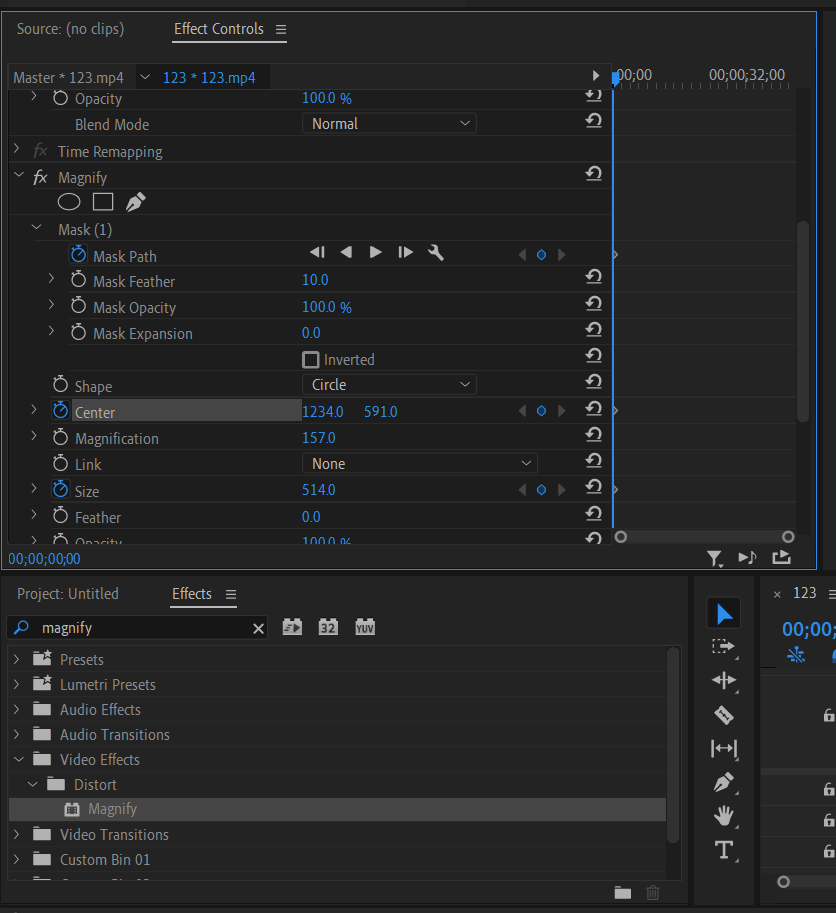
Color Matte Gradient (그라데이션 컬러 매트)
프로젝트(Project) 패널 - Effects - Ramp
Start Color & End Color로 색상 지정해 주기

근데 이렇게 하면 색상 두 개만 선택할 수 있겠죠? 색상을 4개 선택해서 그라데이션을 줄 수 있는데요,
Effects - 4-Color Grandient으로 하면 됩니다.
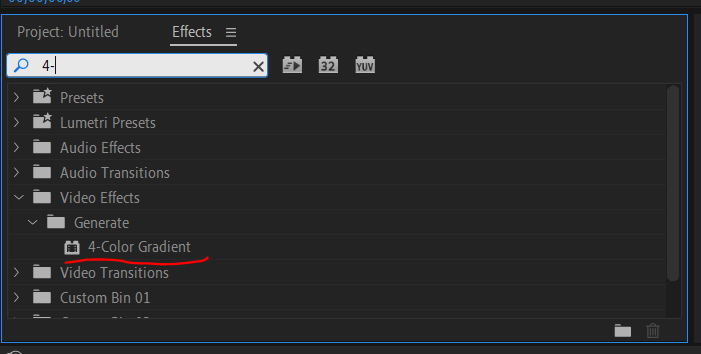
Turbulent displace(자막 왜곡)
프로젝트(Project) 패널 - Effects - Turbulent displace
이 효과는 자막을 썼는데 뭔가 심심하다? 밋밋하다? 할 때 사용하면 좋습니다.
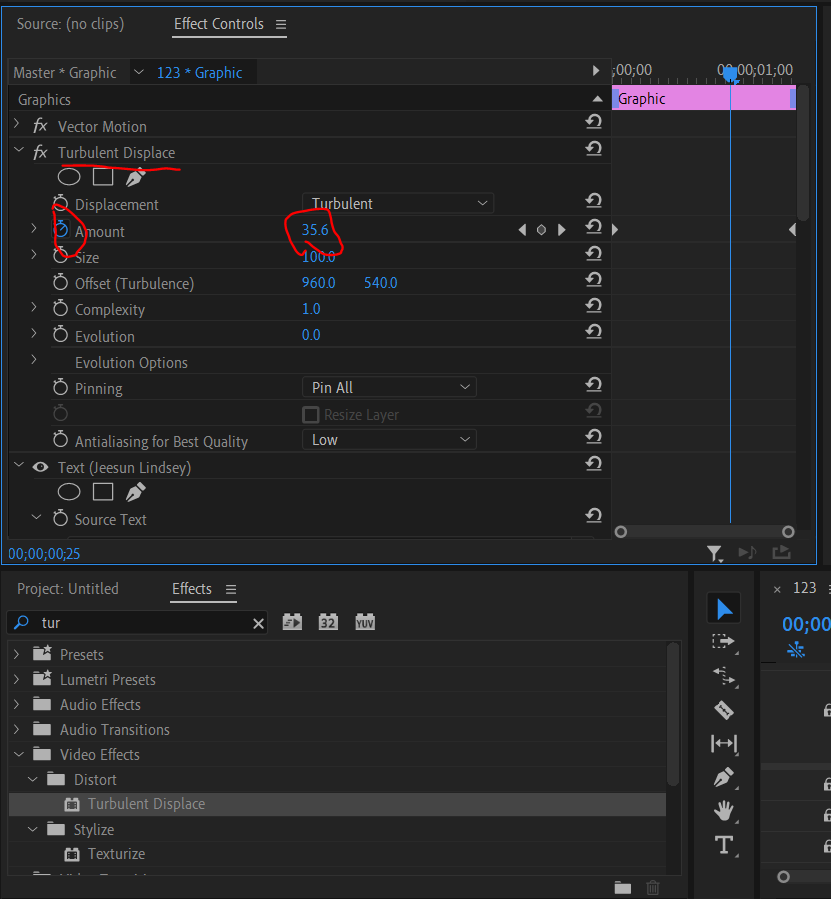
Amount 값을 조절해주면 되는데 낮은 값일수록 천천히 꿀렁이는(?) 느낌입니다.
전 10 -> 50 이렇게 변화를 줬네요.
Brightness Contrast(밝기 대비 효과)
프로젝트(Project) 패널 - Effects - Brightness contrast

여기까지 다양한 효과들에 대해 배워봤습니다.
그럼 씨유쑨-
728x90
반응형